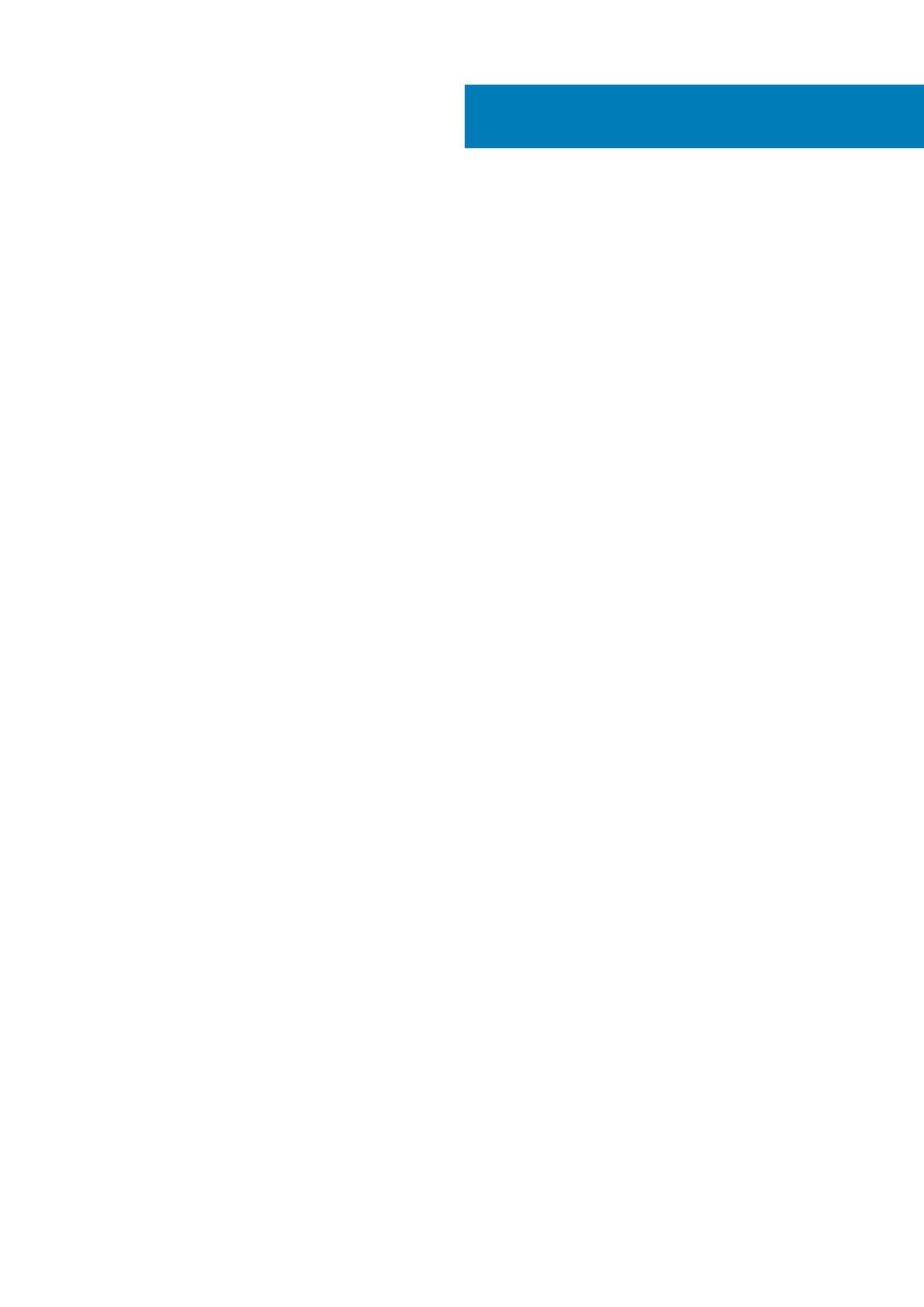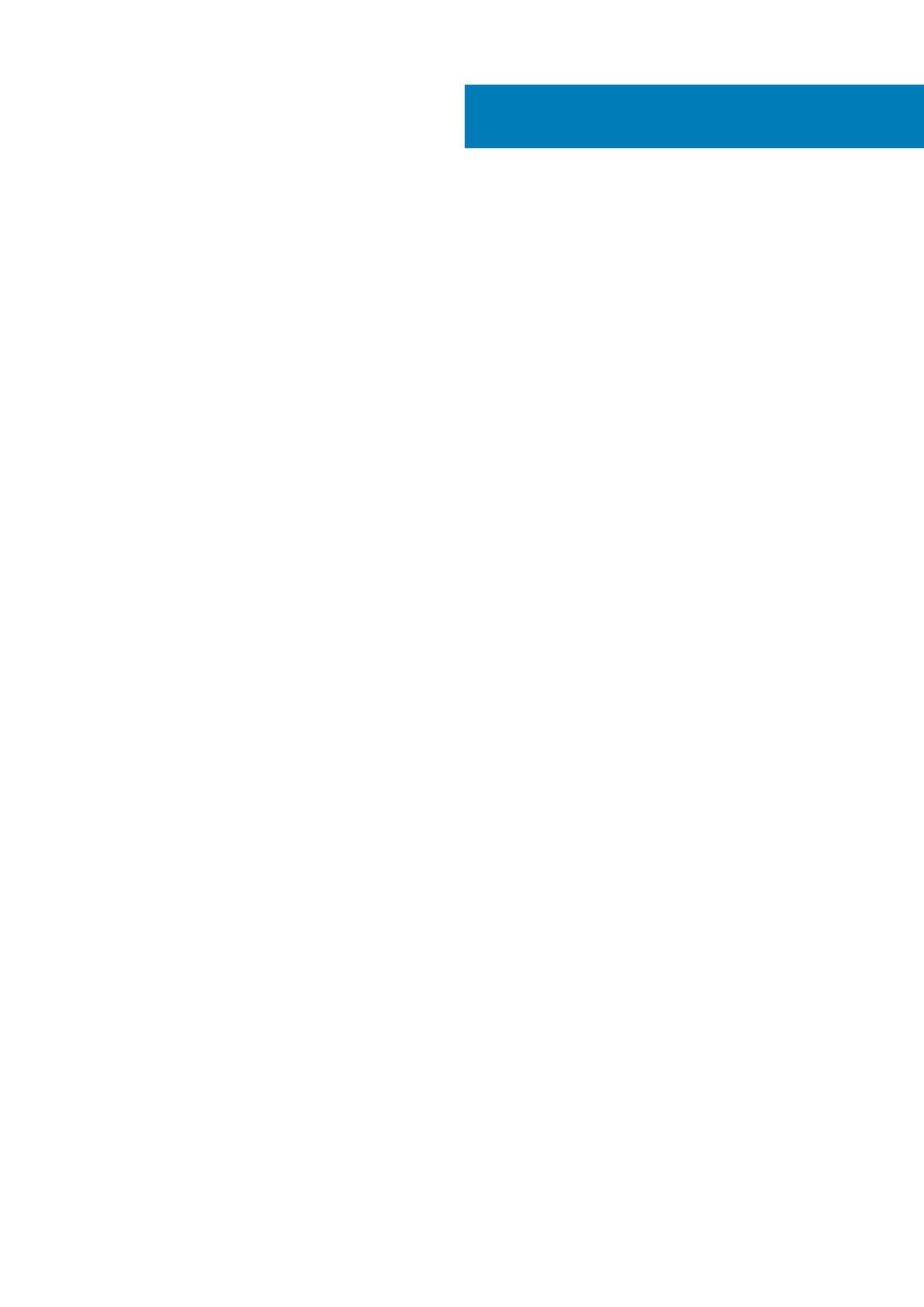
1 Como trabalhar no computador......................................................................................................5
Antes de trabalhar na parte interna do computador.........................................................................................................5
Como desligar o computador............................................................................................................................................... 6
Após trabalhar na parte interna do computador................................................................................................................6
2 Como instalar os acessórios.......................................................................................................... 7
Como instalar o adaptador de energia................................................................................................................................ 7
Como instalar a montagem VESA do Dell OptiPlex Micro Dual.......................................................................................8
Como instalar o suporte de montagem VESA do Dell OptiPlex Micro.......................................................................... 10
Como instalar o suporte do Dell OptiPlex Micro Vertical.................................................................................................11
Como instalar o Dell OptiPlex Micro Console com DVD-RW..........................................................................................12
Como instalar o Dell OptiPlex Micro All-in-One de montagem atrás do monitor.........................................................16
Lista de modelos de monitor compatíveis.........................................................................................................................21
3 Como remover e instalar componentes.........................................................................................22
Vista frontal e traseira.........................................................................................................................................................22
Como remover a tampa......................................................................................................................................................22
Como instalar a tampa........................................................................................................................................................ 23
Como remover o módulo do ventilador do processador................................................................................................ 23
Como instalar o módulo do ventilador do processador...................................................................................................24
Como remover o alto-falante.............................................................................................................................................24
Como instalar o alto-falante...............................................................................................................................................25
Como remover o disco rígido.............................................................................................................................................25
Como instalar o disco rígido............................................................................................................................................... 26
Como remover o dissipador de calor ............................................................................................................................... 26
Como instalar o dissipador de calor...................................................................................................................................27
Como remover a placa do conector PS2 e serial............................................................................................................ 27
Como instalar a placa do conector PS2 e serial...............................................................................................................27
Como remover a placa WLAN........................................................................................................................................... 28
Como instalar a placa WLAN..............................................................................................................................................28
Como remover o processador........................................................................................................................................... 28
Como instalar o processador............................................................................................................................................. 29
Como remover a memória..................................................................................................................................................29
Como instalar a memória....................................................................................................................................................29
Como remover a bateria de célula tipo moeda................................................................................................................ 29
Como instalar a bateria de célula tipo moeda.................................................................................................................. 30
Layout da placa do sistema................................................................................................................................................30
Como remover a placa de sistema....................................................................................................................................30
Como instalar a placa de sistema...................................................................................................................................... 32
4 Configuração do sistema.............................................................................................................33
Sequência de inicialização...................................................................................................................................................33
Teclas de navegação...........................................................................................................................................................33
System Setup Options........................................................................................................................................................34
Contents
Contents 3